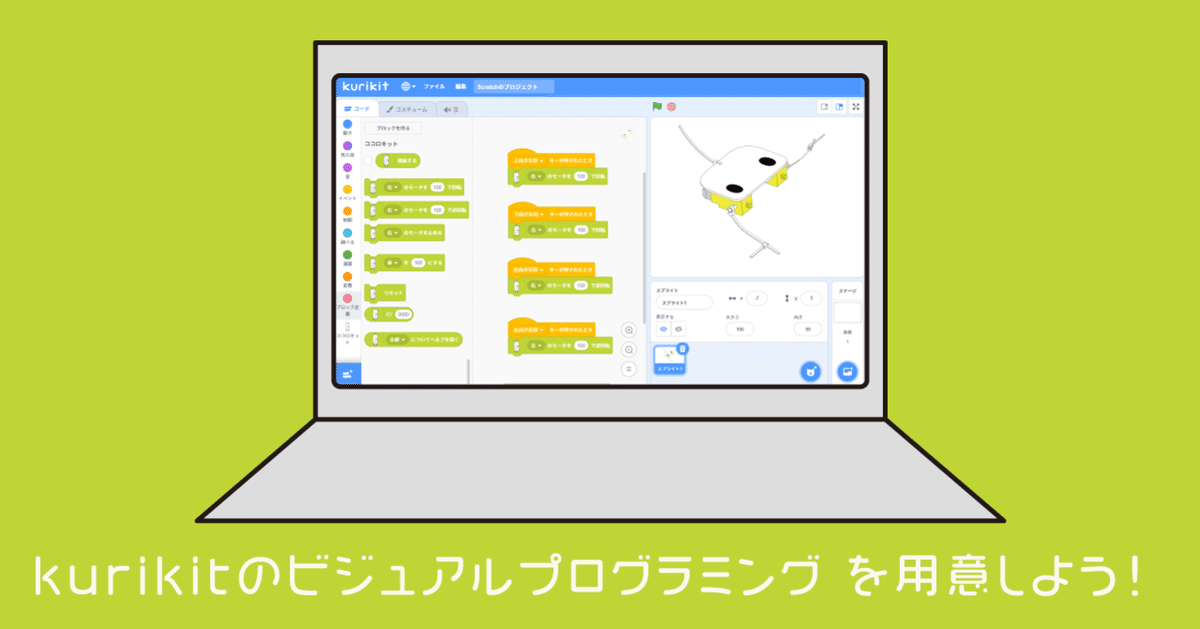
kurikitのビジュアルプログラミング を用意しよう!
ココロキットを利用する際には基本的に追加のソフトウェアをインストールする必要はありません。ココロキットを使いたい端末(PCやタブレット)から、ココロキットのために用意したkurikitのビジュアルプログラミングを開きます。
まずは、ココロキットのために用意している専用のビジュアルプログラミング画面を表示しましょう。
--- 初めての方へ ---
1.はじめましてココロキットです
2.kurikitのビジュアルプログラミングを用意しよう 👈 今ココ
3.kurikitのビジュアルプログラミングの画面について
4.ココロキットをつないで、光らせてみよう
5.歩くよ!ユカイな生きものロボットキット!
-------------------
はじめに
✅ Google Chrome ブラウザを使っている
✅ ブラウザのアドレスバーにURLを入力してサイトを表示できる
上のチェック項目を満たしている方は、以下のリンクからココロキットの ビジュアルプログラミングを開いていただき、3つ目の記事に進んでください。
▼ココロキット専用ビジュアルプログラミング画面
https://kurikit.ux-xu.com/play/
チェック項目を満たしているかわからない方は、本記事で一緒に確認していきましょう。
「Google Chromeブラウザ」かどうかを確認します
まず、Googleで検索をしたりFacebookを見たりなど、ウェブサイトを見るために使うのが「ブラウザ」です。
有名なブラウザは何種類かあるのですが、ココロキットではGoogleが作っているGoogle Chromeブラウザを使います。
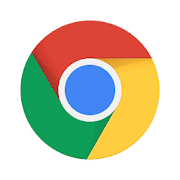
この見た目をしているのがGoogle Chromeです。

Google Chromeを開くと上のような感じの見た目をしています
もし上のような見た目をしたソフトを使っていない場合、Google Chromeをパソコンに入れる必要があります。下のリンクをクリックして入れてください。
既に Google Chrome ブラウザを使っている、またはソフトを入れ終えたらココロキットのビジュアルプログラミングを開いてみましょう!
ココロキットのビジュアルプログラミングを開く
では、ココロキットの ビジュアルプログラミングを開いてみましょう!開く方法には2つあります。
Chrome のアドレスバーに「kurikit.ux-xu.com/play/」と入力してエンターキーを押すか、

下のリンクをクリックして ビジュアルプログラミング を開く方法があります。
そして、ページのロードを待ちます…。ココロキットのビジュアルプログラミングは少し大きなデータをダウンロードするので時間がかかります。
以下のようなWebページが表示されたら 準備ができました!🎊

ココロキットのビジュアルプログラミングは、緑の四角で囲っている「ユカイな生きものロボットキット」が表示されていることがポイントです!
次は、画面の構造を理解しましょう!
次回 👉 kurikitのビジュアルプログラミングの画面について

この記事が気に入ったらサポートをしてみませんか?
